Happy Valentijnsdag
Dit lesje is geschreven op 25 januari 2011 door mij (Anna) in Psp x3 het lesje is getest door:
Rudina Psp x2 en Natasja in Psp x3
Ik vind dat jullie er een bijzonder mooie uitwerking van hebben gemaakt.
***
Materiaal:
Het materiaal en tubes heb ik zelf gemaakt en het hart element komt bij Jaguarwoman vandaan.
Het materiaal en tubes heb ik zelf gemaakt en het hart element komt bij Jaguarwoman vandaan.
Benodigdheden
2 achtergrond
2 bloemen tubes
1 tubes
1 Animatie
1 Hart element
Filters
Nik software – Color efex pro 3.0 Complete
xero – soft mood
Alien Skin Xenofex 2 – Constellation
We gaan beginnen
1 Bestand - nieuw - Nieuwe afbeelding van 700 x 530 – Transparant aangevinkt
2 Vul je afbeelding met Zwart.
3 Selectie – Alles selecteren
Lagen – nieuwe rasterlaag
4 Open Zons op komen 1 HV © Anna bewerken – kopiëren – plakken in selectie.
Verplaatst het naar boven met het gereedschap verplaatsten ( M op je toetsbord)
5 Lagen – nieuwe rasterlaag
6 Open Zons op komen HV © Anna – kopiëren – plakken in selectie.
Verplaatst het naar beneden met het gereedschap verplaatsten ( M op je toetsbord)
Selectie – niets selecteren
7 Lagen – samenvoegen – omlaag samenvoegen.
8 Effecten – insteekfilter – Nik software – Color efex pro 3.0 Complete.
Met instellingen – Cross Balance – Daylight to tungsten 3 – 90 %
Zie hieronder print screen
9 Effecten – Randeffecten – accentueren.
10 Lagen – dupliceren. Mengmodus op hard licht.
Laagdekking op 60
Lagen – samenvoegen – omlaag samenvoegen.
11 Open Roos HV © Anna Anna bewerken – kopiëren – plakken als nieuwe laag.
Herhaal punt 8 t/m 10
12 Laagdekking op 65.
13 Open scrollheart5 bewerken – kopiëren – plakken als nieuwe laag.
Zet met gereedschap verplaatsten iets naar boven in het midden zie mijn crea.
14 Couple HV © Anna en neem Couple 1 © Anna
bewerken – kopiëren – plakken als nieuwe laag.
Zet met gereedschap verplaatsten naar links, zie mijn crea.
15 Herhaal punt 8 t/m 10
16 Laagdekking op 75
17 Effecten – insteekfilter – xero – soft mood.
Met de instellingen zie print screen
18 Aanpassen – scherpte – nog scherper.
19 Open Bloom HV © Anna bewerken – kopiëren – plakken als nieuwe laag.
Zet met gereedschap verplaatsten naar links onder, zie mijn crea.
Afbeelding – formaat wijzigen met 80 % - Formaat van alle lagen wijzigen uitgevinkt.
Herhaal formaat wijzigen nogmaals. De heb ik weg gehaald
20 Laagdekking op 65 – mengmodus op hard licht
21 Afbeelding – randen toevoegen 1 pixel kleur #b62814 Symmetrisch aangevinkt.
Afbeelding – randen toevoegen 3 pixels kleur Zwart Symmetrisch aangevinkt.
Afbeelding – randen toevoegen 1 pixel kleur #b62814 Symmetrisch aangevinkt.
Afbeelding – randen toevoegen 10 pixels kleur Zwart Symmetrisch aangevinkt
Afbeelding – randen toevoegen 1 pixel kleur #b62814 Symmetrisch aangevinkt.
Afbeelding – randen toevoegen 3 pixels kleur Zwart Symmetrisch aangevinkt.
Afbeelding – randen toevoegen 1 pixel kleur #b62814 Symmetrisch aangevinkt.
22 Lagen – Nieuwe rasterlaag
Zet je naam of watermerk neer
Lagen – samenvoegen – alle lagen samen voegen
Je kunt je crea verkleinen – afbeelding – formaat wijzigen – met 80 %
Formaat van alle lagen wijzigen aangevinkt.
23 wil je geen animatie doen dan sla je hem op als JPG bestand.
** We gaan de animatie nu doen **
Open animatie shop
1 Ga nu naar terug naar Psp.
2 Neem je gereedschap toverstafje met de instellingen zie print screen hieronder
Klik met je toverstafje op de kleine randjes zwart zie print screen hierboven.
3 Effecten – insteekfilter – Alien Skin Xenofex 2 – Constellation
Setting op Star Field Met de instellingen zie print screen
4 Selectie – niets selecteren
Bewerken – Kopiëren
Ga naar animatie shop
5 Bewerken – Plakken als nieuwe animatie.
Ga terug naar Psp
6 Klik 2 x op ongedaan maken Kan ook met bewerken – ongedaan maken.
7 Herhaal punt 3 Met 1 x klikken op Random Seed – OK
Herhaal punt 4
Ga naar animatie shop
8 Bewerken – Plakken na actieve frame
Ga terug naar Psp
9 Herhaal punt 6 t/m 8.
We zitten nu in animatie shop als je de punten goed hebt gevolgd.
10 Zorg dat je bij je eerste frame staat.
Bewerken – alles selecteren
We minimaliseren onze crea even komen we zo op terug
11 Open Sterretje in je animatie shop – Bewerken – alles selecteren
Bewerken – kopiëren
12 Maak onze crea Actief
Kijk wel even voor de zekerheid of alle frames geselecteerd zijn en je bij het eerste frame staat.
13 Bewerken – plakken in geselecteerd Frame , zie mijn crea.
Doe dit nogmaals zoveel als je zelf wilt.
14 Beeld – animatie.
Bestand – opslaan als – naam invoeren en klik op opslaan – volgende – klik weer
volgende – Voltooid
Je crea is klaar, ik hoop dat je het lesje leuk vond
Liefs Creationz & Lessons Anna's design
Je kunt je crea hier inzenden Psp Lessons Hyves
bedankt daarvoor!
*********
Januari 2011 © Creationz & Lessons Anna's design
Januari 2011 © Creationz & Lessons Anna's design






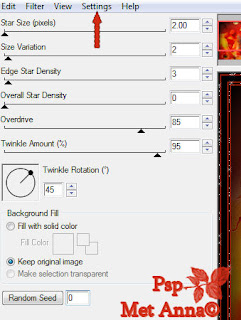


Geen opmerkingen:
Een reactie posten